Windows 10 잠금 화면을 사용자 지정하는 5 가지 방법

Windows 10의 잠금 화면에는 몇 가지 새로운 기능과이전 버전에 비해 유용한 기능. 기본적으로 많은 옵션과 설정을 조정하여 사용자에게 가장 적합한 설정을 조정할 수있는 방법을 제공합니다.
잠금 화면 광고 끄기
대부분의 사람들이 동의 할 수있는 한 가지는잠금 화면에서 광고를 보는 것은 좋지 않습니다. 예를 들어 아래 스크린 샷에서 회사가 자체 Microsoft Edge 브라우저를 광고하고 있음을 알 수 있습니다. Windows 스토어의 게임 및 기타 앱에 대한 시작 메뉴에 자주 표시되는 광고와 같습니다.
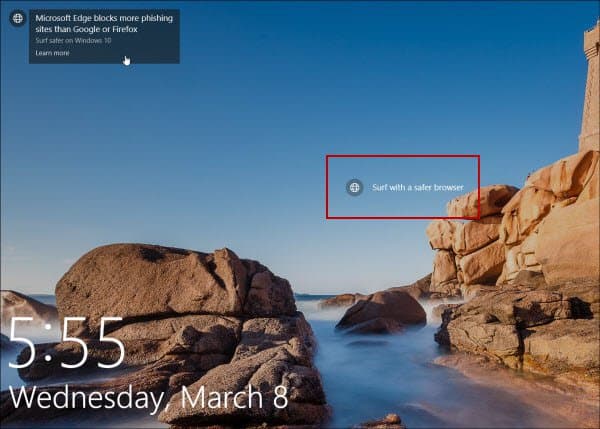
Microsoft Edge 및 기타 MS 제품에 대한 광고는 잠금 화면에 표시됩니다.
광고를 켜려면 (제안 Microsoft가 전화를 걸 때) 설정> 개인 설정> 잠금 화면. 배경이 사진 또는슬라이드 쇼. 그런 다음 잠금 화면에서 사실, 팁, 요령 등을 얻으려면 옵션을 끄십시오. 자세한 지침과 자세한 내용은 Windows 10 잠금 화면 광고를 끄는 방법 기사를 참조하십시오.
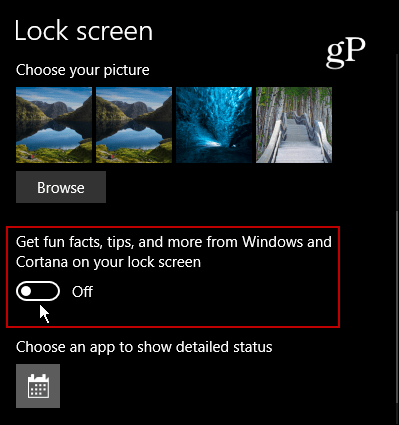
잠금 화면에 Cortana 추가
디지털 어시스턴트를 사용하면Cortana를 많이 사용하여 잠금 화면에 추가하면 훨씬 쉽게 액세스 할 수 있습니다. 먼저 PC에 로그인 할 필요가 없습니다. "Hey Cortana"기능이 활성화되어 있는지 확인한 다음 해당 설정으로 이동하여 스위치를 뒤집어 추가하십시오. 전체 단계별 지침을 보려면 Windows 10 팁 : 잠금 화면에 Cortana 설치
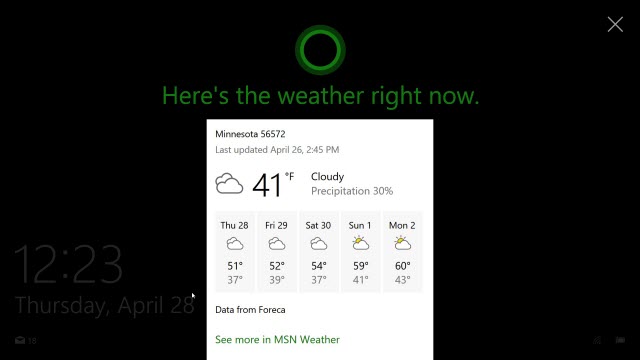
잠금 화면에서 이메일 주소 숨기기
Windows 10 1 주년 업데이트 이후Microsoft는 잠금 및 로그인 화면에서 전자 메일 주소를 숨길 수 있습니다. 개인 정보 보호를 염두에두고 공공 장소에서 랩톱을 사용하는 경우 모든 사람에게 전자 메일 주소가 표시되지 않도록 할 수 있습니다. 멋진 것은 숨기고 쉽습니다. 그냥 향한다 설정> 계정> 로그인 옵션> 개인 정보 끄다 로그인 화면에 계정 세부 정보 (예 : 이메일 주소) 표시.
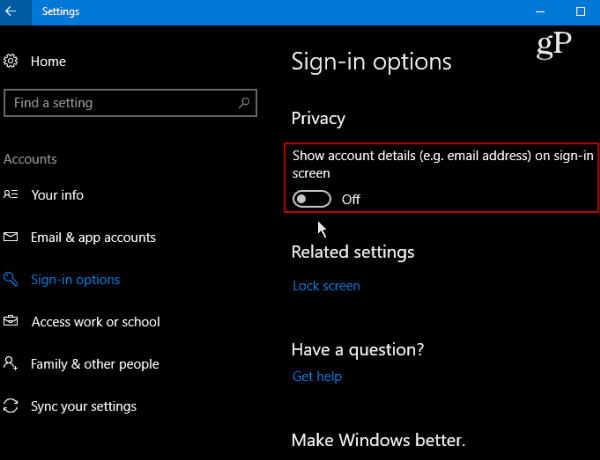
배경 변경
잠금 화면을 꾸미려면 다른 배경을 표시하도록 설정해야합니다. 그냥 향한다 설정> 개인 설정> 잠금 화면. 그런 다음 배경에서 그림, Windows 스포트라이트 또는 슬라이드 쇼를 선택하십시오.
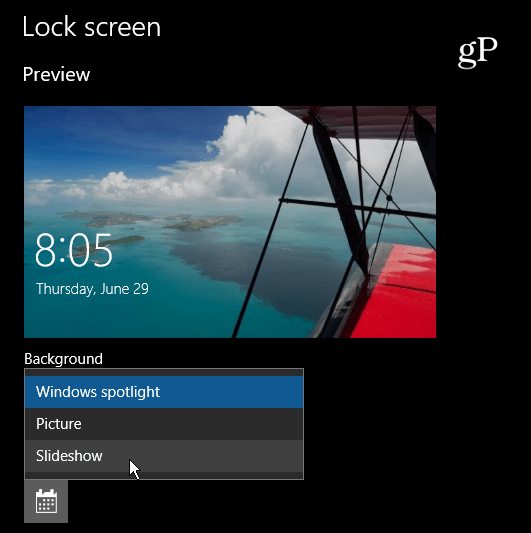
가족 여행 또는 기타 행사의 이미지 모음을 사용하려는 경우 슬라이드 쇼 옵션이 좋습니다. OneDrive의 카메라 롤 등을 포함한 고급 설정도 있습니다.
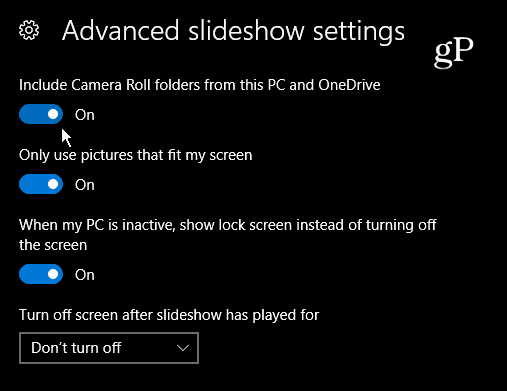
빙 데일리 이미지
Bing은 세계에서 가장 인기있는 검색이 아니지만엔진은 첫 페이지에 매일 멋진 이미지를 제공합니다. Amazing Lock Screen 앱을 확인하고 잠금 화면을 Bing daily 이미지로 설정하십시오.
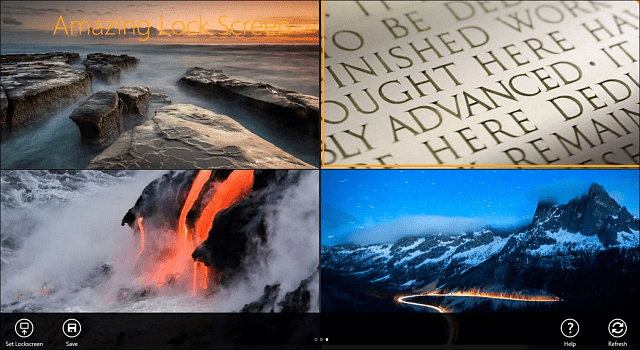
물론 고려 대상 "보다 나은" 플랫폼에 따라 사용자마다 다르지만이 팁을 사용하면 가장 적합한 조정을 수행 할 수 있습니다.
Windows 10 잠금 화면에서 가장 좋아하는 것은 무엇입니까? 아래에 의견을 남기고 의견을 알려주십시오!










코멘트를 남겨주세요